如何恢復和重置忘記的螢幕時間密碼
一項調查顯示,大多數人意識到他們花了太多時間使用行動設備,例如 iPhone 和 iPad。越來越多的 iOS 用戶設定「螢幕時間」來限制裝置使用是有道理的。但是,一旦忘記密碼,您將無法關閉“螢幕時間”或更改設定。幸運的是,如果您 忘了「螢幕使用時間」密碼.
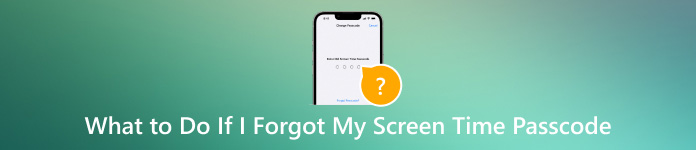
第 1 部分:iOS 裝置上的螢幕時間是什麼
螢幕時間是 Apple 發布的一項功能,用於描述您在 iPhone 或 iPad 螢幕前花費的時間。透過此功能,您可以了解即時報告,顯示您訪問各個應用程式所花費的時間。更重要的是,您可以控制和限制您或孩子的設備使用。
第 2 部分:如果忘記了螢幕使用時間密碼該怎麼辦
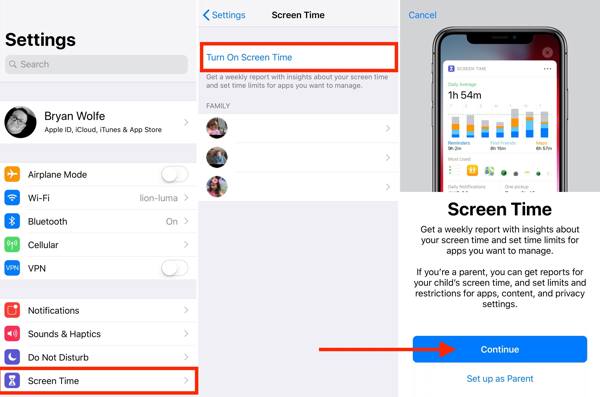
您可以在“設定”應用程式中開啟並設定“螢幕時間”。螢幕時間密碼是什麼?系統可能會要求您留下密碼,以保護「螢幕時間」設定不被其他人更改。這意味著如果沒有密碼,您將無法更改設定或繞過螢幕時間。幸運的是,你可以 重設忘記的螢幕時間密碼.
如何在 iPhone/iPad 上恢復螢幕時間密碼

跑過 設置 應用程式在主畫面上,然後轉到 檢測時間。如果您忘記了孩子裝置的螢幕時間密碼,請在下方選擇您孩子的姓名 家庭.
輕敲 更改屏幕時間密碼,並選擇 更改屏幕時間密碼 在上下文菜單上。
輕敲 忘記密碼,然後輸入您的 Apple ID 和密碼,進入新密碼畫面。若要重設孩子裝置的螢幕使用時間密碼,請使用您的裝置密碼、觸控 ID 或面容 ID 進行驗證。
最後,建立一個新的密碼,再次輸入並確認。
如何在 Mac 上重設螢幕時間密碼

前往 蘋果 菜單,選擇 系統設置 或者 系統偏好,然後按一下“螢幕時間”。要重置 檢測時間 孩子設備的密碼,從彈出式選單中選擇孩子的姓名。
接下來,單擊 更改密碼, 並擊中 忘記密碼 在彈出的對話框中。
輸入您的 Apple ID 和密碼。然後設定新密碼,驗證它並確認更改。
如何在沒有 Apple ID 的情況下重設 iPhone 螢幕時間密碼
根據官方說法,如果沒有 Apple ID 和密碼,您將無法重置忘記的螢幕時間密碼。然而,即使您也忘記了 Apple ID 登入訊息,您也可以使用以下方法輕鬆擺脫“螢幕時間” iPassGo。它可以讓您刪除螢幕時間密碼,而無需任何先決條件或技術技能。

4,000,000+ 次下載
偵測您的 iPhone
在電腦上安裝後,啟動最佳的螢幕時間密碼刪除工具。 Mac 上還有另一個版本。選擇 檢測時間 模式。接下來,使用 Lightning 線將您的 iPhone 或 iPad 連接到計算機,然後單擊 開始 按鈕繼續。
刪除屏幕時間密碼
在 iOS 12 或更高版本上,解鎖軟體 移除螢幕 立即輸入密碼。您需要選擇 不要傳輸應用程序和數據 執行設備設定時。另外,選擇 稍後在設置中設置 當遇到「螢幕時間」畫面時,以確保「螢幕時間」密碼被完全刪除。
在 iOS 11 或更早版本上,軟體會從 iTunes 備份還原限制密碼。如果備份已加密,則需要輸入密碼才能解密。
第 3 部分:如何避免忘記螢幕時間密碼
如您所見,不可能找出 iPhone、iPad 或 Mac 上的螢幕時間密碼。為避免再次忘記螢幕時間密碼,您最好使用 iPhone 密碼管理器,例如 imyPass iPhone 密碼管理器。它可以讓您輕鬆查看和管理螢幕時間密碼。

4,000,000+ 次下載
如何在 iPhone 上恢復螢幕時間密碼
掃描 iPhone 密碼
在您的電腦上安裝最好的 iPhone 密碼管理器並打開它。軟體適用於 Windows 11/10/8/7 和 Mac OS X 10.12 或更高版本。接下來,使用相容的電纜將您的 iPhone 或 iPad 連接到電腦。輕敲 相信 如果出現提示,請在您的裝置上進行操作。偵測到您的 iOS 裝置後,按一下 開始 按鈕開始掃描密碼。

查看螢幕時間密碼
密碼掃描完成後,您的密碼將按類型組織。勾選旁邊的複選框 螢幕時間密碼,您將在主面板上看到它。

恢復螢幕時間密碼
選擇您的螢幕時間密碼和您要備份的其他項目。然後單擊 出口 按鈕,設定儲存密碼的目錄,並將其匯出到硬碟。當您忘記螢幕時間密碼時,可以直接從備份檔案中還原。

結論
本指南說明如何 擺脫螢幕時間 當您忘記密碼時。內建的「忘記密碼」選項可讓您在 iOS 裝置和 Mac 電腦上重設新密碼。唯一的先決條件是您必須記住您的 Apple ID 和密碼。此外,您可以為孩子的裝置重設忘記的螢幕時間密碼。如果您也忘記了 Apple ID 密碼,iPassGo 是完成這項工作的正確選擇。 imyPass iPhone 密碼管理器可讓您備份和還原您的螢幕時間密碼。還有其他問題嗎?請在下方留言。
熱門解決方案
-
解鎖iOS
-
iOS 提示
-
解鎖安卓
-
密碼

